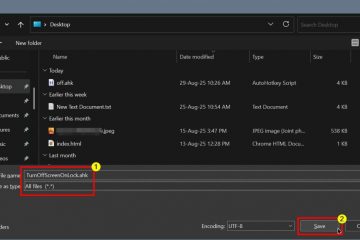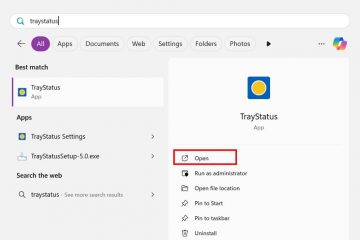Bayangkan diri Anda dalam game multipemain daring atau rapat bisnis di mana setiap detik berharga, dan Anda tidak ingin melewatkan satu bingkai pun. Dengan pengaturan PC seharga ribuan dolar, mengharapkan hal ini tidak terlalu berlebihan.
Namun sayangnya, saat berada dalam pertempuran sengit, monitor komputer Anda tiba-tiba menjadi gelap sesaat, dan Anda menyadari bahwa Anda kalah dalam permainan saat layar muncul.
Saya telah berhasil menyelesaikan masalah yang mengganggu ini dengan beberapa metode yang mudah diikuti. Teruslah membaca sampai akhir untuk memperbaiki layar yang menjadi gelap sesaat di Windows 10.
Mari kita mulai!
Berikut panduan lengkap tentang cara membuat ikon pintasan RDP di Windows 10.
Mengapa Layar Komputer Saya Menjadi Hitam Sesaat?
Ada beberapa cara untuk menentukan mengapa layar komputer Anda menjadi hitam sesaat. Masalah perangkat keras atau perangkat lunak apa pun dapat membawa Anda ke masalah yang menjengkelkan ini. Di bagian bawah, Anda akan menemukan daftar kemungkinan alasan yang mungkin menjadi penyebab masalah ini.
Berikut adalah daftar alasan mengapa layar Anda menjadi hitam sesaat:
Masalah Koneksi
Terkadang layar komputer Anda menjadi hitam, tetapi komputer masih berjalan, dan tampilan kembali setelah beberapa detik. Sebagian besar waktu, masalah ini terjadi karena masalah koneksi yang salah.
Amati koneksi komputer Anda dengan cermat untuk kemungkinan koneksi yang longgar. Karena komputer menggunakan beberapa koneksi untuk mengirimkan data video ke monitor, koneksi yang salah dapat menyebabkan masalah yang mengganggu ini.
Masalah Daya
Alasan lain untuk layar komputer Anda menjadi hitam adalah catu daya yang tidak stabil. Perangkat Anda memerlukan sambungan daya tanpa gangguan untuk bekerja dengan benar.
Saat motherboard Anda tidak menerima daya yang cukup untuk bekerja, layar Anda dapat menjadi gelap secara acak. Jadi, jangan lupa untuk memeriksa apakah catu daya berfungsi dengan baik.
Panduan terkait: Remote Desktop Tidak Berfungsi di Windows 11
Pengaturan Monitor Tidak Benar
Jika Anda baru saja mengubah setelan monitor, Anda mungkin dapat melihat masalah layar hitam di komputer.
Mengubah setelan monitor sering kali dapat menimbulkan masalah dengan keluaran video, yang mengarah ke masalah layar hitam.
Kabel Rusak
CPU Anda mengirimkan data video ke monitor melalui kabel. Menggunakan kabel yang rusak dapat gagal mentransfer data ke monitor.
Dilaporkan juga bahwa menggunakan kabel lebih dari tujuh kaki dapat menjadi penyebab masalah layar hitam.
Driver yang Tidak Sesuai
Setiap driver yang sudah usang dapat mengandung banyak bug yang sering memaksa monitor komputer Anda menjadi gelap untuk sesaat.
Seiring dengan driver yang sudah usang, driver baru driver terkadang dapat menyebabkan masalah yang sama di mana monitor Anda bisa menjadi hitam sesaat.
Aplikasi Benturan
Bila Anda menggunakan beberapa aplikasi secara bersamaan, aplikasi ini dapat bentrok satu sama lain, mengarahkan Anda ke masalah layar hitam.
Anda mungkin juga ingin membaca: Masukkan Kesalahan Kredensial Jaringan di Windows 11/10 Diperbaiki
Cara Memperbaiki Layar Menghitam Sekejap di Windows 10
Anda dapat dengan mudah memperbaiki masalah layar hitam monitor dengan mengganti kabel yang rusak, memeriksa koneksi, atau memeriksa tampilan. Tombol Windows + Ctrl + Shift + B pintasan keyboard dapat mem-boot ulang driver video dan menyegarkan koneksi monitor.
Saat mencoba memperbaiki masalah layar hitam di Windows, pertama-tama Anda harus memahami masalah mengemudi komputer Anda layar menjadi layar hitam sesaat.
Setelah memahami masalah sepenuhnya, Anda dapat mencoba beberapa solusi untuk mengatasi masalah yang mengganggu ini. Di bagian bawah artikel ini, Anda akan menemukan daftar besar perbaikan.
Saya telah mengatur solusi dengan tepat untuk mengutamakan perbaikan yang paling efektif. Teruslah membaca sampai akhir untuk mengatasi layar komputer Anda menjadi hitam untuk masalah kedua.
Berikut adalah metode untuk memperbaiki layar menjadi gelap untuk kedua kalinya di Windows 10:
1. Periksa Masalah Koneksi
Koneksi yang salah antara CPU dan monitor sering kali dapat menyebabkan masalah ini. Ini harus menjadi prioritas pertama untuk memeriksa koneksi.
Matikan komputer Anda dan cabut semua kabel. Sekarang periksa semua kabel dan port untuk kemungkinan kerusakan.
Periksa kabel dengan cermat apakah ada bengkok, terpotong, atau tanda kerusakan lainnya. Jika tidak ada kerusakan fisik pada kabel, periksa apakah sirkuit internal tersambung dengan baik atau tidak.
Juga, periksa juga kedua ujung plastik kabel kencang dan tidak terbuka. Sekarang periksa port komputer Anda dari bagian belakang casing CPU.
Coba beralih ke port lain atau gunakan kabel lain untuk memastikan masalahnya bukan pada koneksi sistem Anda.
Bergantung pada pengamatan, ganti kabel Anda yang rusak atau hubungi bengkel jika Anda mendeteksi masalah port komputer.
Jika masalahnya bukan pada kabel atau port Anda, lanjutkan ke perbaikan berikut.
Ikuti panduan kami tentang 3 cara untuk Keluar dari Mode Aman di Windows 10/11
2. Booting dalam Safe Mode
Meskipun mem-boot Windows Anda dalam Safe Mode bukanlah solusi terbaik untuk menyelesaikan masalah ini, ini akan membantu Anda memahami situasinya dengan lebih jelas.
Saat Anda mem-boot Windows dalam mode aman, ia melewatkan semua aplikasi, pengaturan, dan widget tambahan. Itu memuat Windows dengan aplikasi dan pengaturan dasarnya.
Jika Anda tidak melihat masalah gagap layar dalam mode boot, masalahnya ada di sektor logis Windows, dan Anda dapat menghindari perangkat keras-perbaikan spesifik. Ikuti petunjuk di bawah ini untuk mem-boot Windows Anda dalam Safe Mode.
Berikut adalah langkah-langkah untuk mem-boot Windows Anda dalam safe mode:
Buka Pengaturan Windows dengan menekan tombol Windows + I bersamaan. Pilih Perbarui & Keamanan. 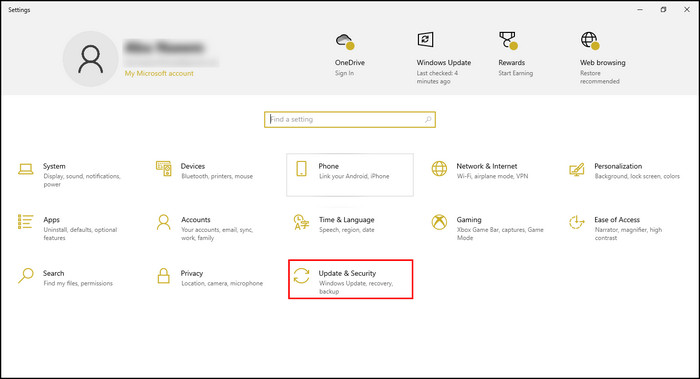 Klik Pemulihan tab dari panel kiri. Pilih Mulai Ulang Sekarang di bawah tajuk Pengaktifan Lanjutan.
Klik Pemulihan tab dari panel kiri. Pilih Mulai Ulang Sekarang di bawah tajuk Pengaktifan Lanjutan. 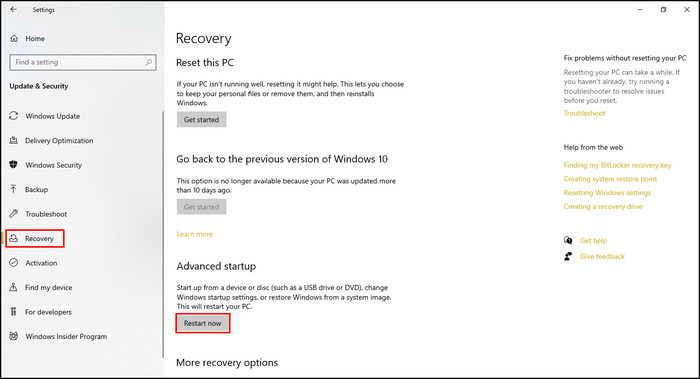 Pilih Mode mulai dari jendela layar biru.Tekan F4 untuk masuk ke Safe Mode.
Pilih Mode mulai dari jendela layar biru.Tekan F4 untuk masuk ke Safe Mode.
Tunggu Windows melakukan booting dalam Safe Mode. Setelah dalam Safe Mode, periksa apakah masalah berlanjut. Kemudian lanjutkan ke solusi berikutnya.
Ikuti panduan kami tentang cara mengakses iMessage di Windows 11/10.
3. Lakukan Clean Boot
Biasanya, Windows memuat layanan, driver, dan aplikasi dengan startup dan terus menyediakan layanan di latar belakang. Ketika salah satu dari layanan tersebut berhenti bekerja dengan benar, hal itu dapat menyebabkan masalah layar hitam.
Boot Bersih membantu mem-boot Windows dengan serangkaian layanan, driver, dan aplikasi minimal yang dapat membantu menentukan komponen mana yang bertanggung jawab untuk masalah layar hitam yang mengganggu ini.
Meskipun opsi Clean Boot hampir mirip dengan Safe Boot, satu-satunya perbedaan adalah Anda dapat menentukan secara individual segmen mana yang menyebabkan masalah.
Anda dapat melakukan Clean Boot Windows 10 dengan melalui petunjuk di bawah ini.
Berikut adalah metode untuk melakukan clean boot di Windows 10:
Buka Jalankan kotak dialog dengan menekan tombol Windows + R . Ketik msconfig di kotak dialog dan tekan Enter. 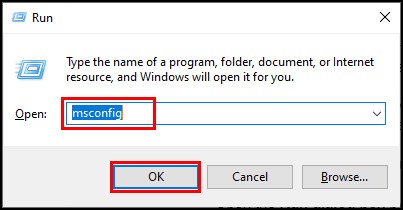 Beralih ke tab Layanan dari aplikasi Konfigurasi Sistem .Centang opsi Sembunyikan semua layanan Microsoft .Klik Nonaktifkan semua lalu Terapkan.
Beralih ke tab Layanan dari aplikasi Konfigurasi Sistem .Centang opsi Sembunyikan semua layanan Microsoft .Klik Nonaktifkan semua lalu Terapkan. 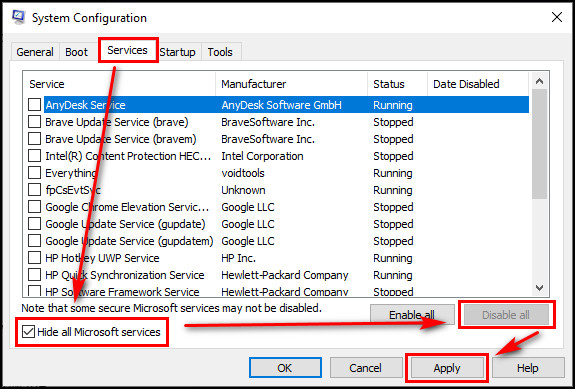 Beralih ke Startup tab.Klik Buka Pengelola Tugas.
Beralih ke Startup tab.Klik Buka Pengelola Tugas. 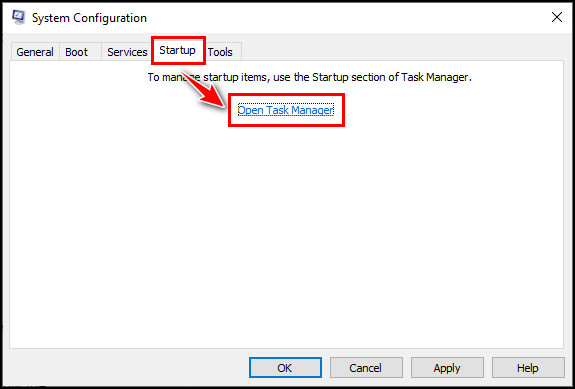 Nonaktifkan semua aplikasi startup dari tab Startup .Tutup Task Manager.Klik OK untuk menyimpan perubahan.
Nonaktifkan semua aplikasi startup dari tab Startup .Tutup Task Manager.Klik OK untuk menyimpan perubahan.
Langkah-langkah ini tidak akan menyelesaikan masalah segera, tetapi Anda akan mendapatkan ide tentang apa yang menyebabkan masalah ini.
Jika masalah layar hitam Anda hilang setelah melakukan Clean Boot, sekarang Anda tahu masalahnya ada pada salah satu dari proses ini.
Anda dapat mengaktifkan kembali setiap layanan satu per satu untuk menentukan layanan mana yang bertanggung jawab atas masalah layar hitam. Ikuti langkah selanjutnya untuk mengaktifkan layanan.
Berikut adalah cara mengaktifkan kembali layanan satu per satu:
Buka Kotak dialog Jalankan dengan menekan tombol Windows + R . Ketik msconfig di kotak dialog dan tekan Enter. 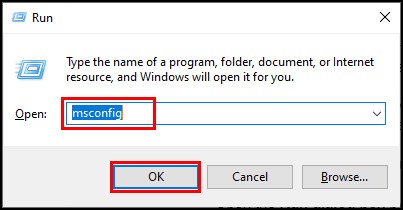 Beralih ke tab Layanan dari aplikasi Konfigurasi Sistem .Centang opsi Sembunyikan semua layanan Microsoft . Periksa layanan yang ingin Anda aktifkan. Navigasikan ke Terapkan > Oke.
Beralih ke tab Layanan dari aplikasi Konfigurasi Sistem .Centang opsi Sembunyikan semua layanan Microsoft . Periksa layanan yang ingin Anda aktifkan. Navigasikan ke Terapkan > Oke. 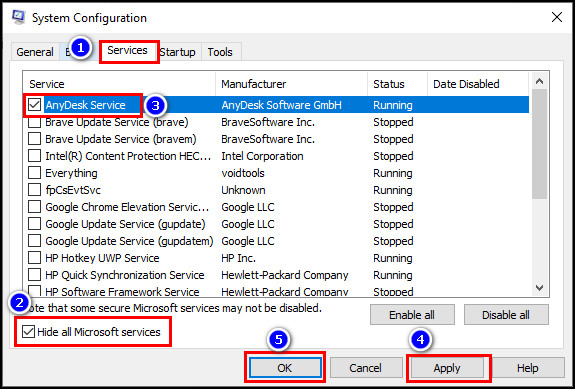 Mulai ulang komputer Anda.
Mulai ulang komputer Anda.
Coba aktifkan setiap proses hingga Anda menemukan penyebab utama yang menyebabkan masalah. Jika tidak ada layanan yang memperbaiki masalah ini, aktifkan kembali aplikasi startup Anda dari jendela Startup Task Manager.
Anda mungkin ingin membaca kerugian tidak Mengaktifkan Windows 10.
4. Disable Fast Startup
Di Windows 10, Anda dapat menggunakan fitur fast startup untuk mempercepat proses booting. Saat fitur pengaktifan cepat diaktifkan, Windows memulai dengan fungsi minimal untuk melakukan booting lebih cepat dari biasanya, memaksa monitor Anda menampilkan layar hitam acak.
Lakukan langkah-langkah di bawah ini untuk menonaktifkan pengaktifan cepat.
Berikut adalah langkah-langkah untuk menonaktifkan mulai cepat:
Buka Pengaturan dengan menekan tombol Windows + I bersamaan. Navigasikan ke Sistem > Daya & tidur.Klik Pengaturan daya tambahan Di bawah bagian Pengaturan terkait. 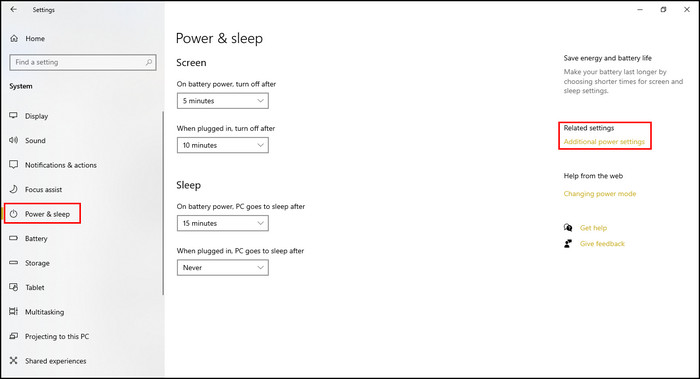 Klik Pilih apa tombol daya lakukan opsi dari panel kiri. Pilih opsi Ubah setelan yang saat ini tidak tersedia . Hapus centang opsi Aktifkan pengaktifan cepat (disarankan) .Klik Simpan perubahan untuk menyimpan perubahan Anda.
Klik Pilih apa tombol daya lakukan opsi dari panel kiri. Pilih opsi Ubah setelan yang saat ini tidak tersedia . Hapus centang opsi Aktifkan pengaktifan cepat (disarankan) .Klik Simpan perubahan untuk menyimpan perubahan Anda.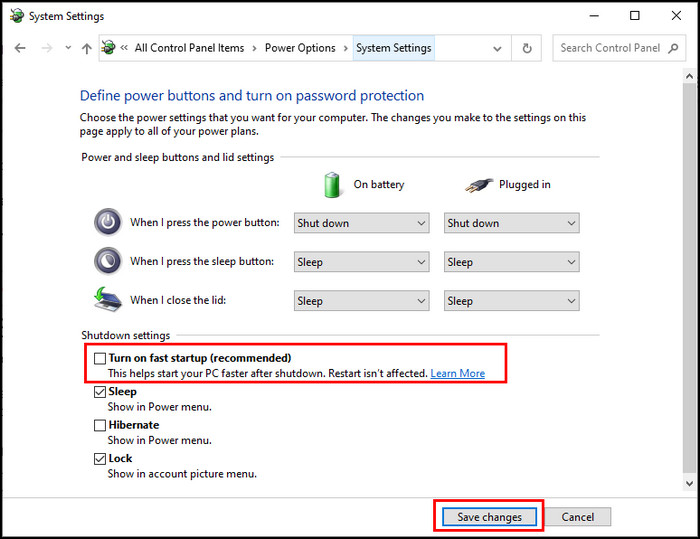
Setelah menyimpan perubahan, saatnya memulai ulang perangkat Anda. Setelah proses memulai ulang selesai, periksa apakah masalah layar hitam berlanjut, dan lanjutkan ke solusi berikut.
Lihat cara termudah untuk memperbaiki kesalahan pembaruan Windows 10/11 0x80d02002.
5. Nonaktifkan Kontras Tinggi
Windows 10 memiliki fitur untuk mengontrol kontras tinggi. Saat Anda mengaktifkan fitur kontras tinggi, sistem atau monitor terkadang tidak dapat mengatasi kontras dan menampilkan layar hitam selama satu detik atau lebih.
Menonaktifkan fungsi kontras tinggi dapat menyelesaikan layar Anda menjadi hitam untuk masalah kedua. Untuk menonaktifkan fitur ini, ikuti petunjuk selanjutnya.
Berikut adalah metode untuk menonaktifkan kontras tinggi:
Buka Pengaturandengan menekan tombol Tombol Windows + I bersamaan.Klik Kemudahan Akses.Pilih Hgh contrast dari panel kiri.Nonaktifkan sakelar di bawah Gunakan kontras tinggi. 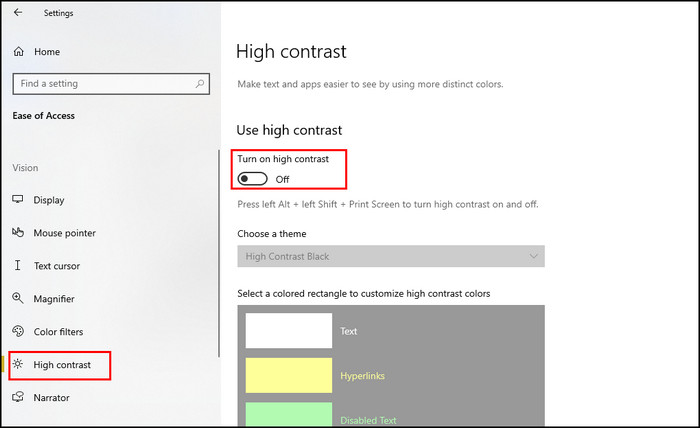
Setelah mematikan tinggi pilihan kontras, restart komputer Anda. Periksa apakah masalah berlanjut, dan lanjutkan ke perbaikan berikutnya.
6. Periksa Driver Anda
Perangkat Anda menggunakan driver kartu grafis untuk mengirimkan data grafis ke monitor Anda. Jika driver Anda telah diperbarui baru-baru ini, itu berisi file yang rusak. Atau, jika Anda menggunakan driver versi lama, hal itu dapat menyebabkan masalah layar hitam.
Perbarui Driver
Memperbarui driver ke versi terbaru seringkali dapat mengatasi masalah yang mengganggu ini. Untuk memperbarui driver tampilan Anda, ikuti petunjuk di bawah ini.
Berikut adalah cara untuk memperbarui driver:
Buka kotak dialog Jalankan dengan menekan tombol Windows + R . Ketik devmgmt.msc dan tekan Enter. 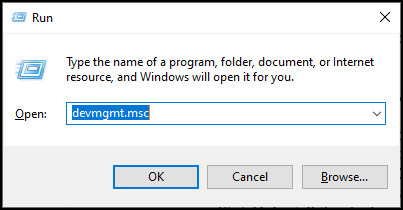 Klik panah kiri dari Display adapters.Klik kanan pada nama adapter.Pilih Update driver.
Klik panah kiri dari Display adapters.Klik kanan pada nama adapter.Pilih Update driver. 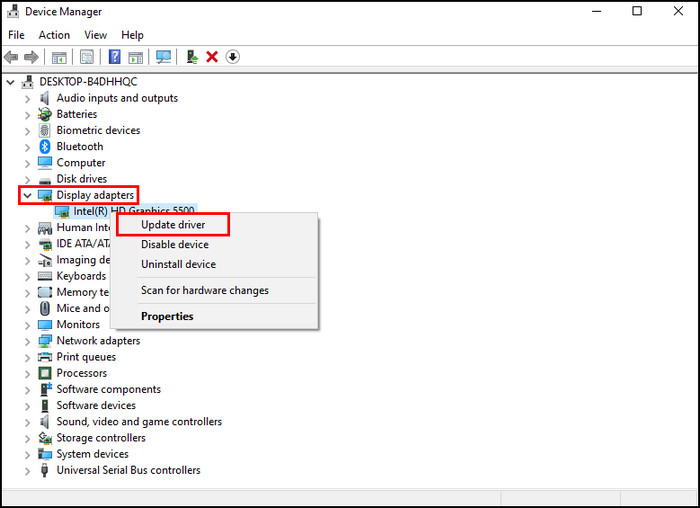 Klik Cari driver secara otomatis .
Klik Cari driver secara otomatis .
Mulai ulang komputer Anda untuk menyelesaikan proses pemutakhiran saat perangkat Anda berhasil mengunduh dan menginstal driver terbaru.
Anda mungkin juga ingin membaca: Mengaktifkan RDP Desktop Jarak Jauh di Windows 10 Home Edition
Instal Ulang Driver
Jika memperbarui driver ke yang terbaru tidak menyelesaikan masalah Anda, coba instal ulang driver Anda dengan mengikuti petunjuk di bawah ini.
Berikut adalah langkah-langkah untuk menginstal ulang driver:
Tekan Windows + R untuk membuka kotak dialog Jalankan. Ketik devmgmt.msc di kotak dialog dan tekan Enter. 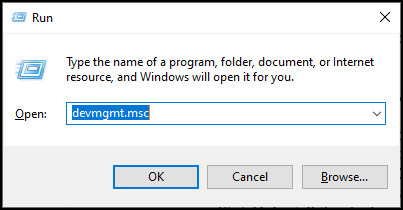 Pilih panah kiri dari Adaptor tampilan. Klik kanan pada nama adaptor.Klik Copot pemasangan perangkat.
Pilih panah kiri dari Adaptor tampilan. Klik kanan pada nama adaptor.Klik Copot pemasangan perangkat. 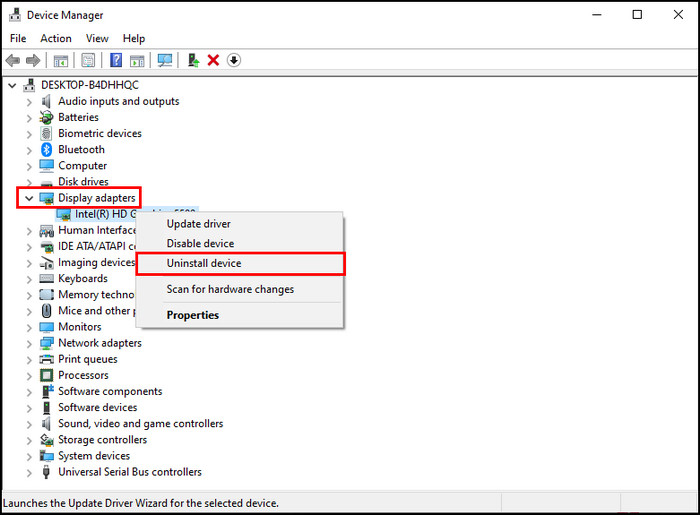 Unduh driver yang sesuai untuk perangkat Anda dari situs web pabrikan dan unzip itu. Buka Pengelola Perangkat > Adaptor tampilan.Klik kanan pada adaptor dan pilih Pindai komputer saya untuk perangkat lunak driver. Instal file yang disimpan sebelumnya.
Unduh driver yang sesuai untuk perangkat Anda dari situs web pabrikan dan unzip itu. Buka Pengelola Perangkat > Adaptor tampilan.Klik kanan pada adaptor dan pilih Pindai komputer saya untuk perangkat lunak driver. Instal file yang disimpan sebelumnya.
Dengan mengikuti proses di atas, versi driver baru akan diinstal yang akan menyelesaikan masalah layar hitam.
Roll Back Driver
Memutar kembali driver Anda dapat berguna untuk mengatasi masalah layar hitam jika Anda menghadapi masalah setelah baru-baru ini pembaruan driver.
Berikut adalah metode untuk mengembalikan driver kartu grafis Anda:
Buka Adaptor tampilan dengan mengikuti proses di atas.Klik kanan pada driver dan pilih Prop erties. Beralih ke tab Driver dan pilih Roll Back Driver.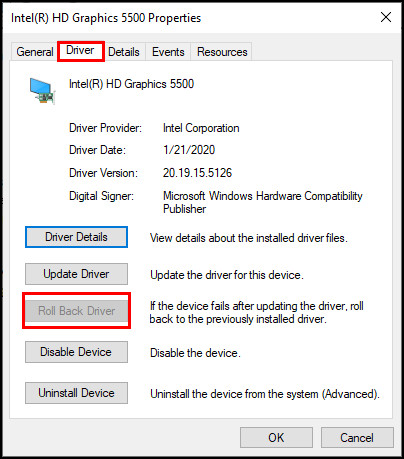
Sekarang, tunggu hingga proses selesai dan setelah selesai, restart komputer Anda. Jika masalah berlanjut, lanjutkan ke solusi berikutnya.
Juga terkait: Menghapus Riwayat Bilah Alamat File Explorer Windows 11
7. Atur Ulang Pengaturan Monitor
Dalam beberapa kasus, monitor Anda mungkin benar-benar baik-baik saja, tetapi tetap menjadi hitam untuk sesaat. Masalah mungkin ada pada setelan monitor Anda.
Saya sangat menyarankan agar Anda memeriksa setelan monitor untuk memahami lingkungan yang menyebabkan masalah. Padahal untuk model dan merek yang berbeda, pengaturannya sedikit berbeda. Anda cukup menyetel ulang setelan monitor dengan mengikuti petunjuk berikutnya.
Berikut adalah cara termudah untuk menyetel ulang setelan monitor Anda:
Cari tombol kontrol monitor Anda .Tekantombol menu utama untuk membuka Pengaturan.Arahkan ke Penyiapan sistem menggunakan kontrol panah atas dan bawah.Klik tombol Reset semua atau Reset Pabrik. 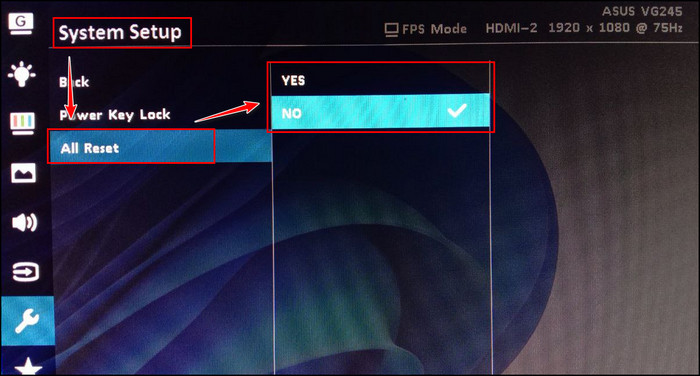 Konfirmasi untuk menyetel ulang Pengaturan.
Konfirmasi untuk menyetel ulang Pengaturan.
Dengan mengikuti petunjuk sebelumnya, Anda dapat menyetel ulang setelan monitor dengan mudah. Ingatlah bahwa opsi dapat bervariasi tergantung pada model monitor Anda.
Anda mungkin juga menyukai Aktifkan atau Nonaktifkan File Offline di Windows 11
8. Ubah Opsi Daya
Di berbagai forum dan situs web teknologi, saya menemukan bahwa kebanyakan orang menyelesaikan masalah layar hitam dengan mengutak-atik opsi daya. Masalahnya mungkin ada pada pengaturan daya Anda jika monitor Anda bangun dari layar hitam dengan gerakan mouse sederhana atau penekanan tombol.
Menonaktifkan mode hemat daya dapat menyelesaikan masalah yang mengganggu ini. Pada langkah-langkah di bawah ini, Anda dapat mempelajari cara menonaktifkan mode hemat daya.
Berikut adalah langkah-langkah untuk menonaktifkan mode hemat daya:
Buka 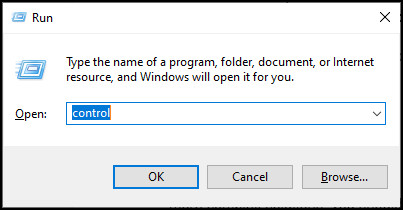 Pilih Opsi Daya.Klik Pilih waktu untuk mematikan tampilan dari panel kiri.
Pilih Opsi Daya.Klik Pilih waktu untuk mematikan tampilan dari panel kiri. 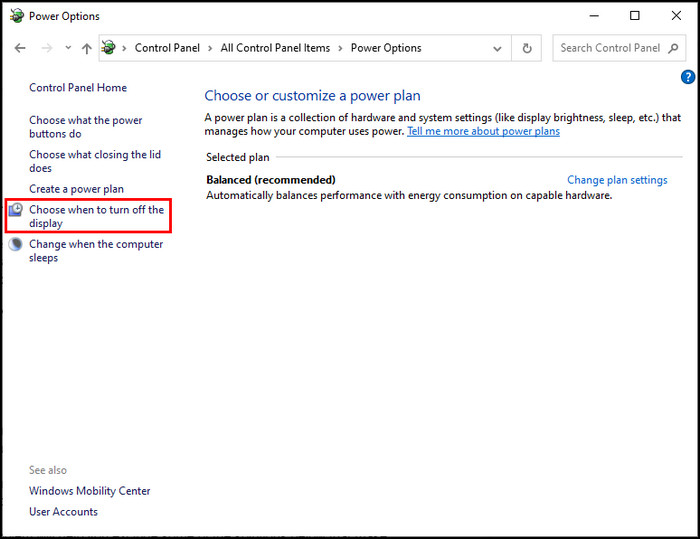 Pilih Saldo bukan Penghemat Daya. Jika Anda menggunakan laptop, Anda hanya akan menemukan opsi Saldo yang tersedia. Temukan Matikan layar dan Letakkan komputer untuk tidur di bawah Ubah Pengaturan Rencana. Pilih nilai Never untuk Matikan tampilan dan Letakkan komputer untuk tidur.
Pilih Saldo bukan Penghemat Daya. Jika Anda menggunakan laptop, Anda hanya akan menemukan opsi Saldo yang tersedia. Temukan Matikan layar dan Letakkan komputer untuk tidur di bawah Ubah Pengaturan Rencana. Pilih nilai Never untuk Matikan tampilan dan Letakkan komputer untuk tidur. 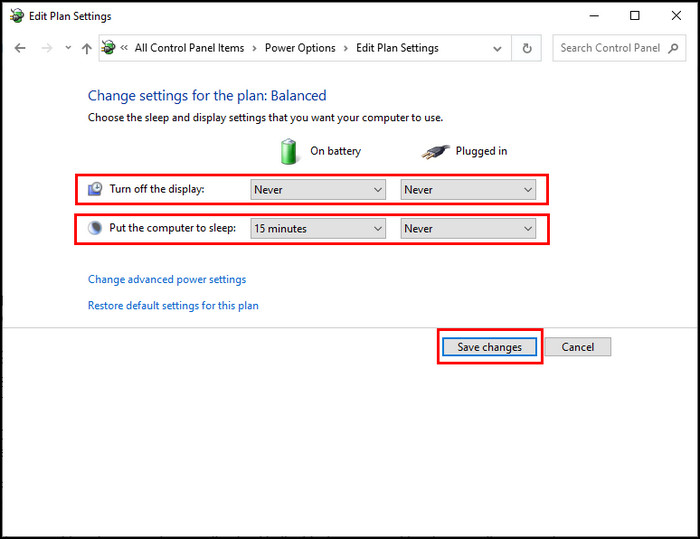
Mengubah setelan ini akan membatasi komputer Anda untuk beralih ke mode tidur, dan layar tidak akan mati dengan sendirinya.
Baca selengkapnya tentang cara Melindungi File atau Folder dengan Sandi di Windows 11
9. Periksa Tampilan
Terkadang, masalah layar hitam ini dapat terjadi pada monitor yang rusak. Sebelum beralih ke solusi yang lebih rumit, Anda harus memastikan bahwa monitor bekerja dengan sempurna.
Hubungkan monitor Anda dengan komputer lain dan periksa apakah Anda masih menghadapi masalah yang sama. Anda juga dapat membawa monitor lain untuk diuji dengan CPU Anda.
Menemukan masalah monitor akan membantu Anda mengecualikan beberapa solusi di bawah yang membuat penyelesaian masalah jauh lebih efisien.
Menggunakan monitor lama atau murah sering kali dapat menyebabkan masalah layar hitam karena tidak cukup kompatibel untuk bekerja dalam waktu lama dan dengan kapasitas total.
Penting juga untuk memastikan kecerahan monitor Anda tidak disetel ke 100%. Menurunkan kecerahan layar Anda adalah cara terbaik untuk mengatasi masalah yang mengganggu ini.
Pastikan monitor Anda tidak stres karena bekerja berjam-jam dan biarkan beberapa saat agar dingin, dan selalu usahakan untuk menjaga kecerahan ke tingkat tingkat yang lebih rendah.
10. Ubah Kabel
HDMI, VGA, DVI, dan pengontrol tampilan video lainnya menggunakan kabel untuk mentransfer data audio dan video antara monitor dan komputer. Dengan kabel yang rusak, sistem Anda tidak akan dapat menerima data penting.
Menggunakan kabel yang terlalu tipis, terlalu panjang, atau murah terkadang dapat gagal mentransfer data dengan benar, yang dapat menyebabkan layar komputer Anda mengalami masalah layar hitam.
Anda dapat mencegah kemungkinan masalah layar hitam dengan meningkatkan ukuran kabel AWG (American Wire Gauge). Pastikan Anda tidak menggunakan kabel yang lebih panjang dari 7 kaki.
Sekarang lepaskan adaptor, penerima, atau pembagi dari sirkuit dan periksa apakah ini menyelesaikan masalah Anda. Jika masalah berlanjut, lanjutkan ke solusi berikut.
Solusi Tambahan untuk Memperbaiki Monitor Tiba-tiba Menjadi Hitam
Ketika layar komputer Anda tiba-tiba menjadi hitam tanpa muncul kesalahan apa pun, Anda dapat menggunakan kombinasi tombol pintas untuk membangunkan komputer Anda. Metode ini hanya berfungsi jika perangkat lunak dan perangkat keras perangkat Anda tidak mengalami kerusakan parah.
Tekan tombol Windows + Shift + Ctrl + B secara bersamaan. Jika perintah kunci berhasil, Anda akan mendengar suara bip dengan efek goyangan layar, yang akan memperbaiki masalah layar hitam Anda.
Terkadang, monitor Anda membeku karena beberapa alasan dan secara acak menjadi hitam. Menekan kombinasi tombol Windows + Shift + Ctrl + B memaksa untuk membangunkan layar dari kondisi beku dan menampilkan keluaran sebenarnya, bukan layar hitam acak.
Jika tidak ada yang berhasil untuk Anda, saatnya menghubungi profesional untuk menyelesaikan monitor yang secara acak menjadi hitam.
Pertanyaan Umum
Mengapa saya layar menjadi hitam untuk PC kedua?
Kabel yang rusak atau rusak dapat memaksa layar PC Anda menjadi hitam untuk sesaat. Saat HDMI, VGA, DVI, dan pengontrol tampilan video lainnya mengirimkan data audio dan video ke monitor Anda. Kabel yang rusak gagal mentransfer data ke monitor Anda.
Bagaimana cara memperbaiki layar hitam selama beberapa detik?
Anda dapat memperbaiki layar Anda dengan mudah layar hitam komputer dengan memperbarui driver kartu grafis Anda, memastikan semua kabel berfungsi, menyetel ulang layar monitor Anda, menyesuaikan pengaturan daya PC Anda , dan mengutak-atik overclocking.
Mengapa monitor kedua saya menyala dan mati?
Terkadang, monitor kedua komputer Anda dapat menyala dan mati karena kabel rusak, pengaturan monitor duel yang salah konfigurasi, kereta, atau driver hilang. Selain itu, catu daya yang tidak tepat atau perbedaan antara pengaturan dua monitor dapat menyebabkan masalah ini.
Ringkasan
Sulit untuk menentukan masalah apa yang sebenarnya memaksa monitor komputer Anda ke layar hitam untuk sesaat pada Windows 10. Alasan yang mungkin adalah masalah koneksi yang salah, daya yang tidak mencukupi dari catu daya, kabel yang rusak, dan sebagainya.
Sebelum mempertimbangkan untuk mengganti komponen apa pun, pastikan Anda tidak menghadapi masalah ini karena gangguan atau bug perangkat lunak apa pun.
Coba booting komputer Anda dalam mode aman, periksa driver Anda, atur pengaturan monitor , ubah opsi daya, dan ganti kabel untuk mengatasi masalah yang mengganggu ini.
Solusi mana yang menurut Anda berguna untuk mengatasi masalah layar hitam? Jangan lupa untuk menyebutkannya di bagian komentar di bawah.